推薦系統(tǒng)下載分類: 最新Windows10系統(tǒng)下載 最新Windows7系統(tǒng)下載 xp系統(tǒng)下載 電腦公司Windows7 64位裝機萬能版下載
win10安裝win8.1雙系統(tǒng)圖文詳細教程圖解
發(fā)布時間:2020-12-11 文章來源:xp下載站 瀏覽:
|
系統(tǒng)軟件是指控制和協(xié)調計算機及外部設備,支持應用軟件開發(fā)和運行的系統(tǒng),是無需用戶干預的各種程序的集合,主要功能是調度,監(jiān)控和維護計算機系統(tǒng);負責管理計算機系統(tǒng)中各種獨立的硬件,使得它們可以協(xié)調工作。系統(tǒng)軟件使得計算機使用者和其他軟件將計算機當作一個整體而不需要顧及到底層每個硬件是如何工作的。 win10剛推出就受到大家的追捧,但是win10系統(tǒng)還是存在不少的兼容性的問題的,那我們這時就要想著如何換其他的系統(tǒng),其實我們也不是一定要如此,我們可以安裝雙系統(tǒng)來解決哦,接著就是win10安裝win8.1雙系統(tǒng)的詳細內容了。 今天為大家介紹的是win10安裝win8.1雙系統(tǒng)的方法,因為現(xiàn)在雙系統(tǒng)的優(yōu)點有很多,就像雙系統(tǒng)可以幫你解決兼容性的問題,一旦電腦出現(xiàn)問題,那我們這時就可以使用雙系統(tǒng)進入另一個系統(tǒng)來解決。 win10安裝win8.1雙系統(tǒng)開始準備 1、首先在Win8/8.1電腦中下載最新ISO文件格式的Win10系統(tǒng)鏡像; 2、由于Win8/8.1以上系統(tǒng)可以直接打開ISO鏡像文件 直接雙擊下載的ISO鏡像文件運行即可 進入DVD驅動器目錄下 進入“sources”文件夾,如下圖所示。 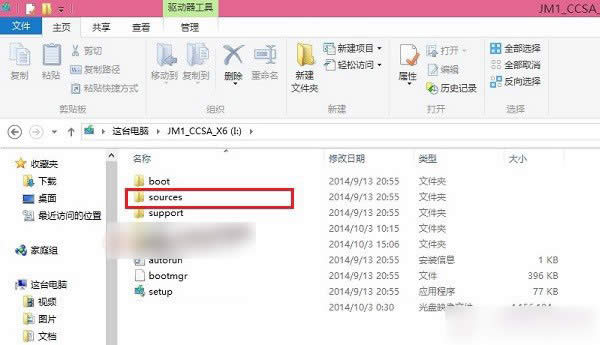 win10安裝win8.1雙系統(tǒng)圖解詳情(1) 3、進入sources文件夾目錄——【setup】系統(tǒng)安裝程序——打開運行即可,如下圖所示。 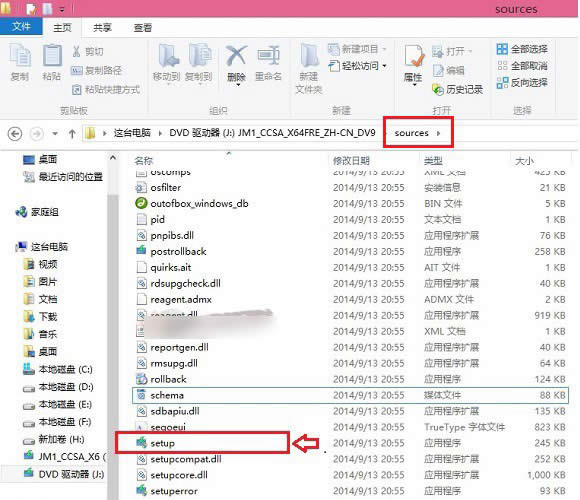 win10安裝win8.1雙系統(tǒng)圖解詳情(2) 二、windows10安裝windows8.1雙系統(tǒng)教程 1、運行sources文件夾下的setup 選擇【立即在線安裝更新(推薦)】,如下圖所示。 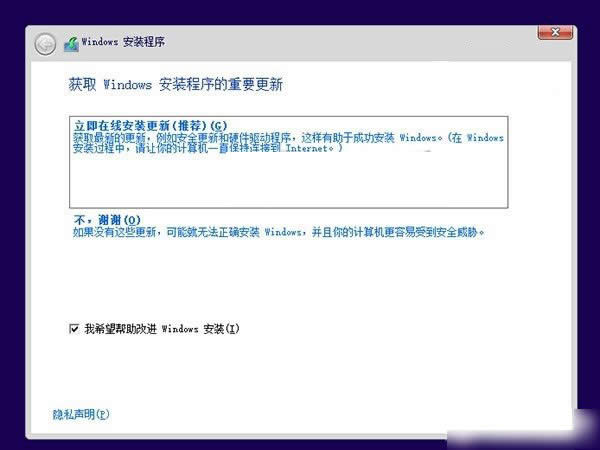 win10安裝win8.1雙系統(tǒng)圖解詳情(3) 2、進入Win10安裝許可條款——“我接受許可條款”——下一步,如下圖所示。 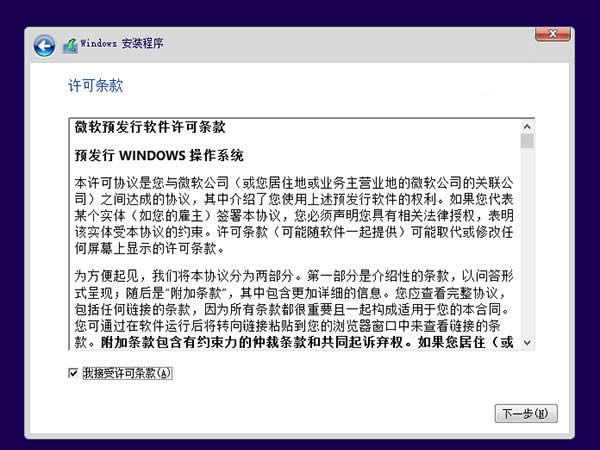 win10安裝win8.1雙系統(tǒng)圖解詳情(4) 3、選擇【自定義】,如下圖所示。 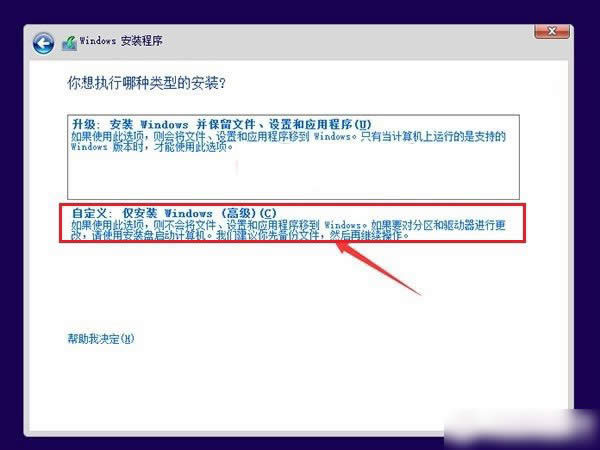 win10安裝win8.1雙系統(tǒng)圖解詳情(5) 4、我們選擇Win10安裝盤中,上面我們新建的純凈分區(qū)盤即可——點擊【下一步】即可,如下圖所示。 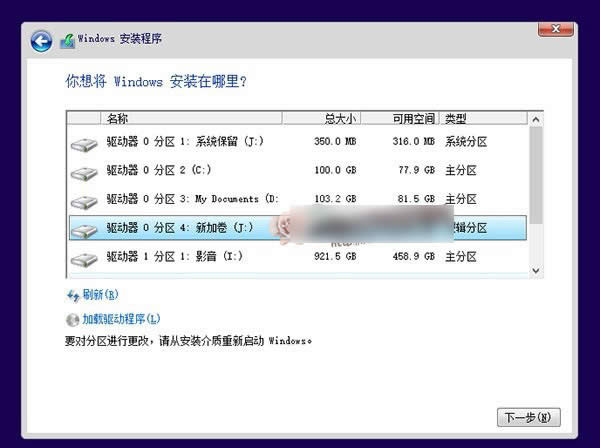 win10安裝win8.1雙系統(tǒng)圖解詳情(6) 5、等待其自動完成即可, Win10安裝時間較長,安裝過程中會自動重啟幾次。如下圖所示。  win10安裝win8.1雙系統(tǒng)圖解詳情(7) 6、電腦重啟后,進入Win10初次安裝設置 最后就可以進入到Win10了,如下圖所示。 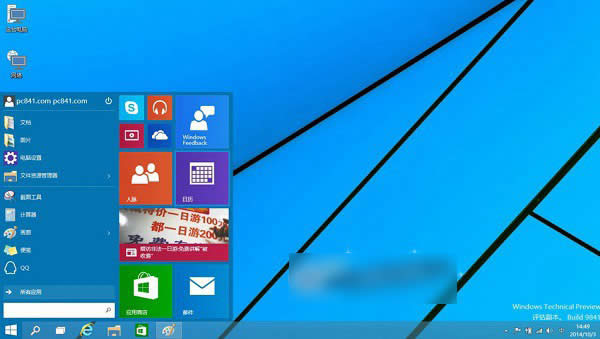 win10安裝win8.1雙系統(tǒng)圖解詳情(8) 以上就是關于win10安裝win8.1雙系統(tǒng)教程到這里就結束了,注意,win10下安裝win8.1雙系統(tǒng)時只能是從下一級的往上一級裝系統(tǒng),反過來就裝不了了,相信大家通過上面的windows10下裝windows8.1雙系統(tǒng)的方法都有一定的了解吧。 系統(tǒng)軟件一般是在計算機系統(tǒng)購買時隨機攜帶的,也可以根據需要另行安裝。 |

